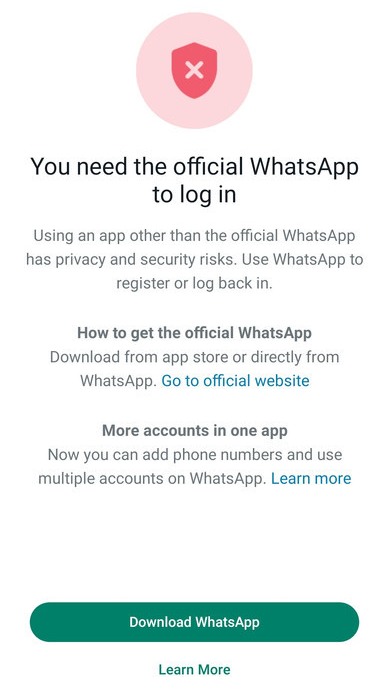
Meta ha comenzado a frenar las versiones de terceros de su popular aplicación de mensajería social, y ha llevado a algunos problemas. Uno de estos es el «Necesita la WhatsApp oficial para iniciar sesiónError, que originalmente estaba destinado a aplicaciones no oficiales. Sin embargo, muchos de los usuarios oficiales de la aplicación también han informado haber visto este error, lo que lleva a la incapacidad de usar WhatsApp.
Esta revisión del problema explorará las causas más comunes detrás de este error y le proporcionará soluciones efectivas. También introducirá un poderoso herramienta de transferencia de whatsapp Para mover sus datos al pasar de una versión no oficial a una oficial.
Parte 1. ¿Por qué aparece el problema de «necesitas el whatsapp oficial para iniciar sesión»?
Comprender las causas fundamentales de este error es esencial para encontrar la correcta correcta para reanudar el flujo de trabajo. El problema no se limita a versiones de aplicaciones no oficiales, y muchos usuarios oficiales de WhatsApp también informan el problema. A continuación se describen algunas de las causas principales detrás del error «WhatsApp oficial para iniciar sesión en GBWhatsApp»:
- Usando la versión no oficial: Muchos usuarios optan por versiones modificadas de esta aplicación de mensajería social debido a sus características adicionales. Estos incluyen WhatsApp Plus o GBWhatsApp, FM WhatsApp y muchos otros. Como no están autorizados, esto puede conducir a este error debido al conflicto con los protocolos de seguridad de WhatsApp.
- Dispositivo antiguo o sistema operativo Android: La mayoría de los teléfonos móviles antiguos ya no pueden funcionar con las últimas versiones de WhatsApp. Este es un problema universal para dispositivos más antiguos que se ejecutan en Android OS 7.0 o debajo. Ocurre debido a los problemas de compatibilidad que surgen cuando las actualizaciones de la aplicación superan las capacidades de su dispositivo.
- WhatsApp anticuado: Ejecutar una versión anterior de esta plataforma de mensajería también puede solicitar este error. La aplicación con frecuencia se actualiza para introducir nuevas funciones y parches de seguridad, y el uso de una versión anterior puede evitar que se inicie sesión.
- Usando una ROM personalizada: Si bien ofrecen personalización y rendimiento mejorados, también pueden causar problemas con aplicaciones como WhatsApp. La aplicación puede detectar el sistema operativo no estándar y restringir el acceso, lo que lleva al error.
- Dispositivo enraizado: Hacer esto puede darle más control sobre los archivos del sistema del teléfono, pero también hace que el móvil sea más vulnerable. WhatsApp puede bloquear el acceso en dispositivos enraizados para mantener sus estándares de seguridad, lo que resulta en este error.
Parte 2. Arregle «Necesita el WhatsApp oficial para iniciar sesión» si usa WhatsApp oficial
Puede ser confuso enfrentar este problema en su aplicación oficial, ya que ya está haciendo lo que exige el error. Sin embargo, no hay necesidad de entrar en pánico ya que la mayor parte del tiempo, el problema de «necesitas el whatsapp oficial para iniciar sesión en Android» se puede solucionar a través de remedios simples. A continuación se muestran las 4 soluciones más comunes que son útiles en este dilema:
See also: ¿Por qué no puedo iniciar sesión como administrador en Windows 10?
Método 1. Actualice WhatsApp a la última versión
Una razón común detrás de este error es una versión de aplicación obsoleta que evita que los protocolos de seguridad verifiquen su cuenta. Las actualizaciones de aplicaciones regulares garantizan el acceso a los nuevos parches de seguridad y soporte del dispositivo. Utilice las siguientes instrucciones para asegurarse de tener la última versión de WhatsApp en su móvil:
Paso 1 En su dispositivo Android, acceda a Google Play Store y toque el icono de «Perfil» ubicado en la esquina superior derecha. Aquí, seleccione «Administrar aplicaciones y dispositivos» en la lista disponible de opciones y abra «Actualizaciones disponibles» utilizando «Ver detalles».
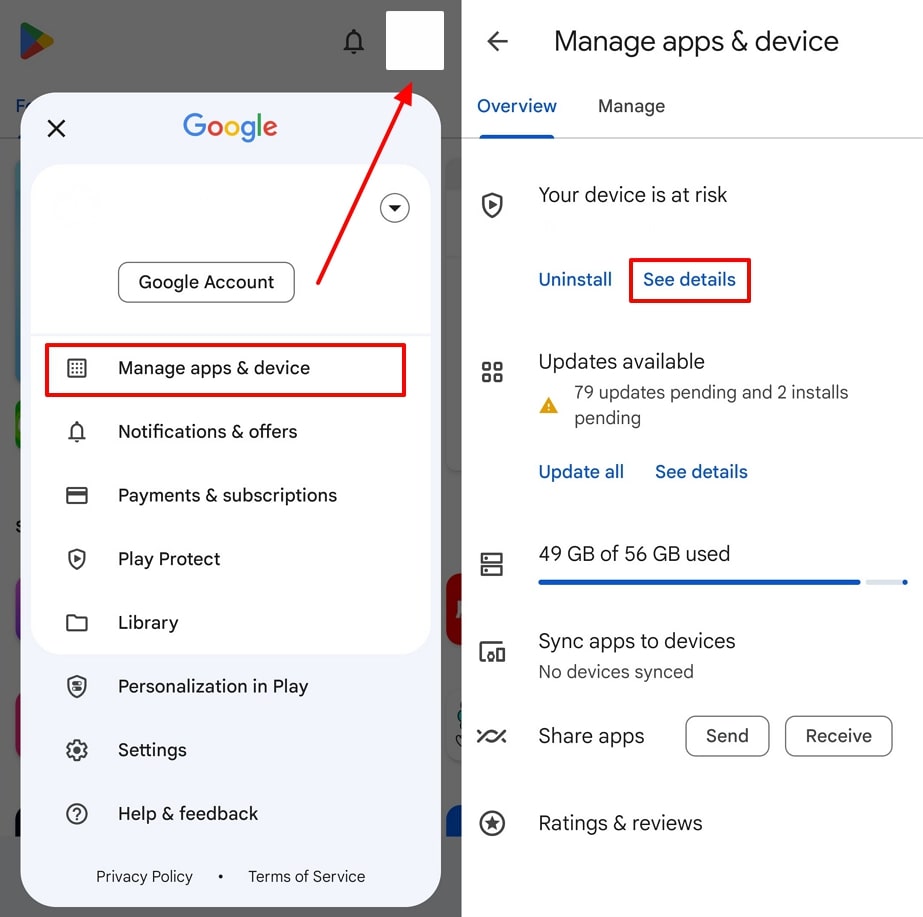
Paso 2 Ahora, encuentre «WhatsApp Messenger» en la pantalla posterior «Apps & Games» y presione «Actualización». Esto iniciará el procedimiento de actualización de la aplicación, que llevará algún tiempo terminar. Más tarde puede usar WhatsApp para verificar si el error de la aplicación no oficial se ha resuelto. Para iPhone, los usuarios tendrán que acceder a la tienda de aplicaciones y tocar el «perfil» para acceder a todas las actualizaciones pendientes.
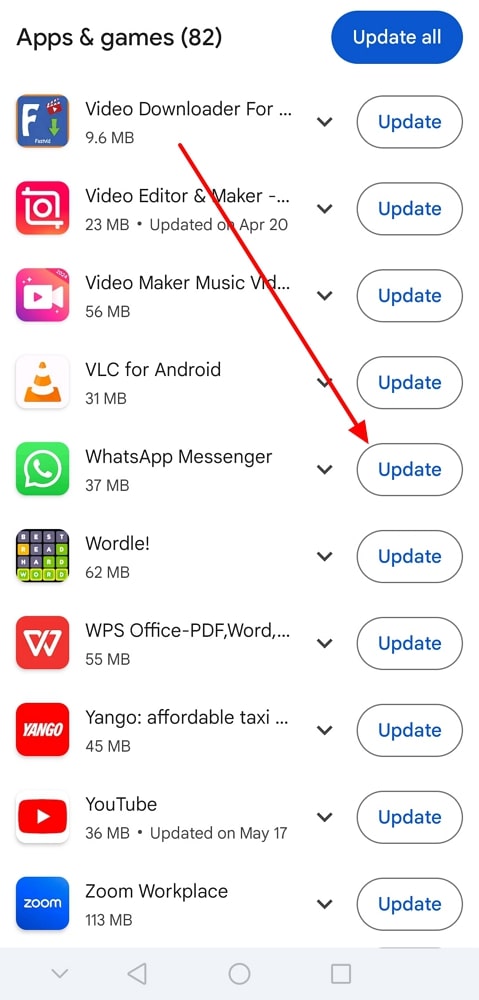
Método 2. Verifique la compatibilidad del dispositivo u sistema operativo
A veces, el error ocurre porque WhatsApp ya no admite su dispositivo u sistema operativo. Por lo tanto, verifique el sistema operativo del dispositivo cuando de repente se encuentre «necesita el whatsapp oficial para iniciar sesión en iPhone» en su aplicación. Hacer esto puede ayudarlo a determinar si el problema recae en su móvil con la ayuda de estos pasos:
Paso 1 Acceda a la configuración de su dispositivo Android y encuentre opciones similares a «Acerca del teléfono» o «Sistema». Debería poder ver el sistema operativo de dispositivo actual y el sistema operativo Android en la siguiente pantalla. Para dispositivos iOS, se puede verificar a través de la «actualización de software» en la pestaña «General» de la aplicación Configuración.
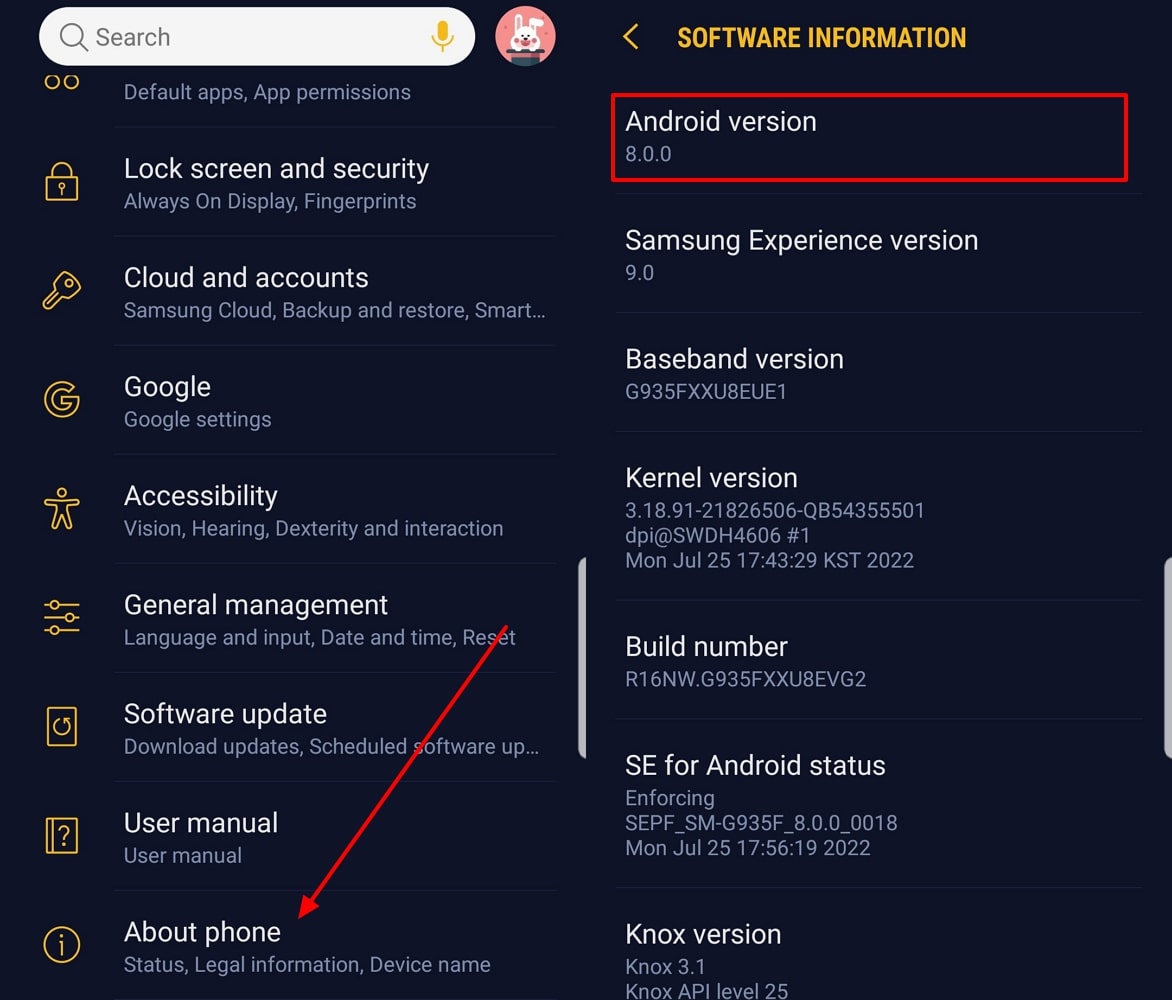
Paso 2 Tenga en cuenta estas versiones y verifíquelas con requisitos mínimos de WhatsApp para asegurarse de que no haya problemas. Si estas son las causas, intente actualizarlas cuando sea posible o cambie su móvil.
Método 3. Borrar el caché y los datos de WhatsApp
Su dispositivo recopila el caché y los datos para que las aplicaciones mantengan su contenido seguro y los haga más rápido. Sin embargo, estos datos almacenados pueden corrompirse y conducir a muchos problemas, incluido este error. En tal escenario, puede borrar el caché y los datos de WhatsApp en su móvil utilizando la guía a continuación:
Paso 1 Inicie esta operación abriendo la configuración de su dispositivo y navegando a la pestaña «Aplicaciones». Aquí, desplácese hacia abajo para localizar y seleccionar WhatsApp y toque «Almacenamiento» en la pantalla de información de la aplicación.
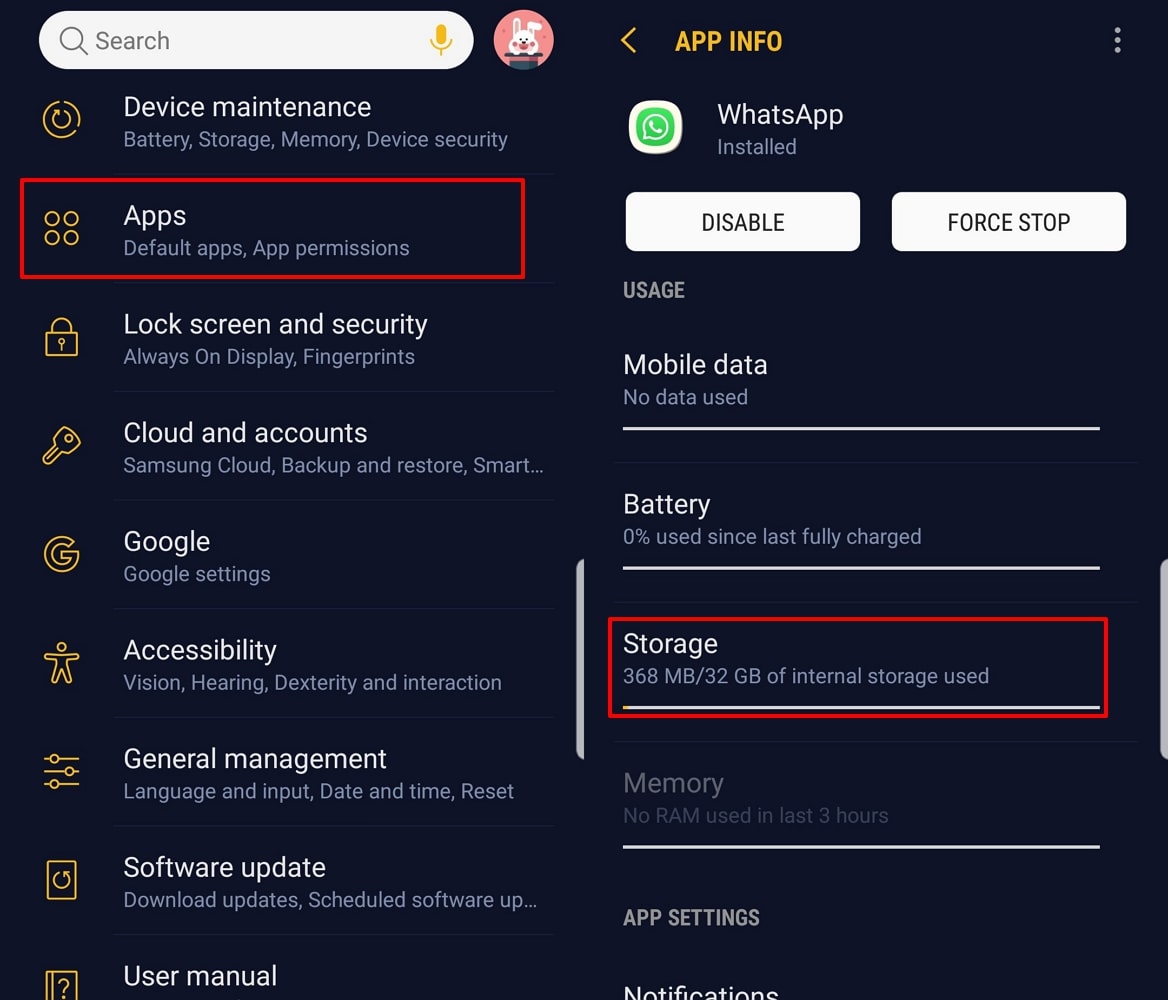
Paso 2 Verá las opciones de «Cache Borre» y «Borrar datos» en la pantalla posterior, que se puede utilizar para eliminar los datos. Posteriormente, abra WhatsApp para iniciar sesión en su cuenta y restaurar datos si es necesario o disponible.
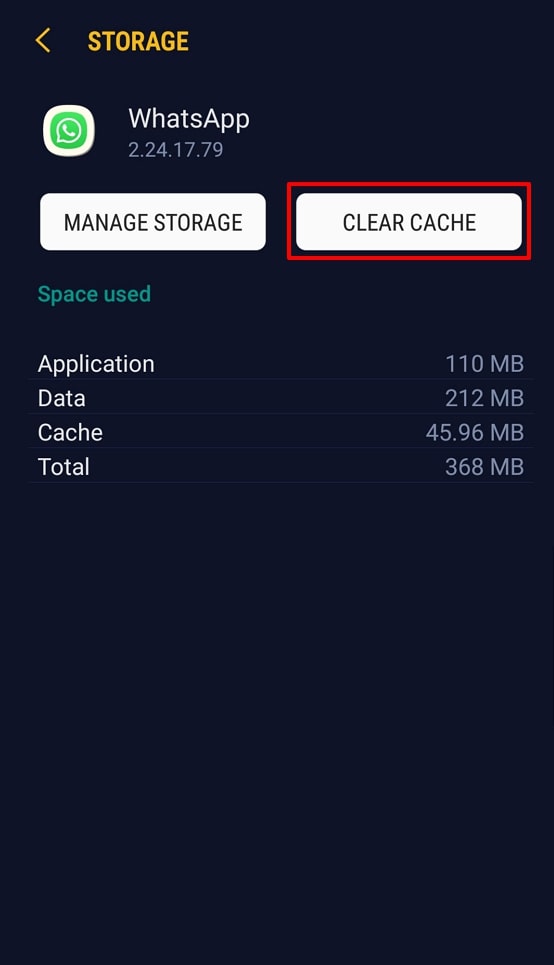
Método 4. Reinstale WhatsApp
Cuando no puede solucionar el problema de «Necesita el problema oficial de WhatsApp para iniciar sesión» a través de métodos anteriores, también puede eliminar y reinstalar la aplicación. Hacer esto eliminará todos los errores y fallas asociados con la aplicación que están causando el problema. Para hacer eso, emplee los pasos que se dan a continuación para completar este procedimiento sin problemas:
Paso 1 Navegue al icono de WhatsApp en su dispositivo móvil y lo presione durante mucho tiempo para seleccionar «desinstalar» en el menú emergente. Ahora, toque «Aceptar» para eliminar la aplicación y reiniciar su teléfono para eliminar todos los datos temporales persistentes.
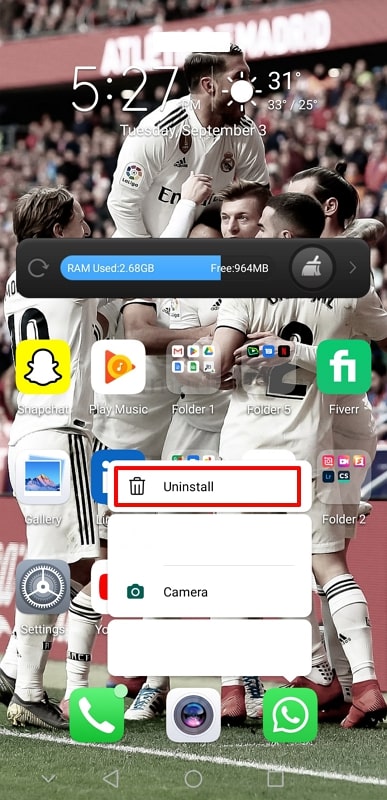
Paso 2 Después de reiniciar, muévase a Play Store y busque WhatsApp usando la barra de búsqueda. A continuación, presione «Instalar» para iniciar el procedimiento para recuperar la aplicación en su teléfono y configurarla para que pueda comenzar a usarla sin ningún error. El procedimiento de reinstalar el whatsapp para usuarios de iPhone también es casi el mismo con diferentes opciones, como eliminar la aplicación.
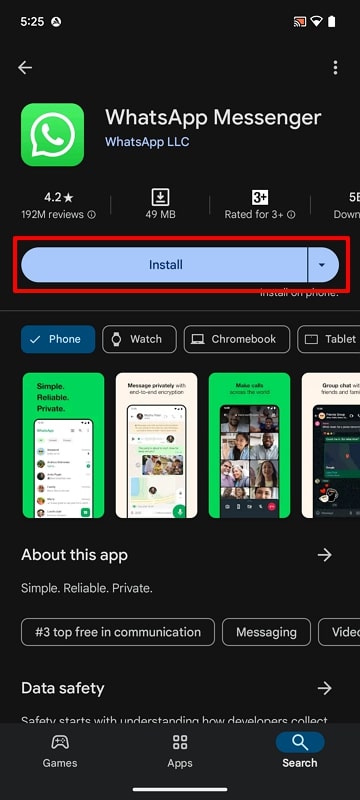
Parte 3. Reparación ”Necesita que el WhatsApp oficial inicie sesión” si usa WhatsApp no oficial
Para los usuarios de aplicaciones de terceros como GBWhatsApp, la única solución para corregir este error es moverse a la aplicación oficial. Estas versiones no oficiales violan los términos de servicio y protocolos de seguridad de WhatsApp para causar el «necesitas que el whatsapp oficial inicie un problema». La mejor solución es transferir sus datos de la aplicación no oficial a la versión oficial, asegurando que su cuenta permanezca segura y completamente funcional.
Si bien hacer esto no es posible a través de medios oficiales o generales, Itooltab Watsgo es una herramienta que puede realizar esta magia. Esta herramienta especializada de transferencia de WhatsApp le permite mover sin esfuerzo los datos completos de su aplicación entre dispositivos y plataformas. Asegura una transición sin problemas de sus chats, medios y archivos adjuntos de GBWhatsApp a la aplicación oficial de WhatsApp, preservando todos sus datos.
Características principales de Watsgo
- Salvaguardar los datos de su aplicación creando copias de seguridad completas en su computadora y restaurándolos cuando sea necesario con solo unos pocos clics.
- Visite fácilmente sus copias de seguridad de WhatsApp y elija chats, medios o archivos específicos para restaurar, ahorrarle tiempo y espacio de almacenamiento.
- Restaure sin esfuerzo sus copias de seguridad de WhatsApp desde Google Drive directamente a su dispositivo Android o iOS, asegurando una transición sin problemas.
- Watsgo es totalmente compatible con los últimos Android 14 e iOS 18, lo que lo convierte en una opción confiable para los usuarios con los dispositivos y sistemas operativos más nuevos.
Descargue Itooltab Watsgo hoy para administrar sin esfuerzo sus datos de WhatsApp y garantizar una experiencia sin esfuerzo. Funciona para todas las situaciones cuando cambia de dispositivos o actualiza a la versión oficial de WhatsApp.
Instrucciones detalladas sobre cómo transferir datos de GBWHATSAPP/WhatsApp Business a WhatsApp a través de Watsgo
Para solucionar el problema «Necesita el problema oficial de WhatsApp para iniciar sesión en GBWhatsApp» y completar la transferencia, consulte la guía completa a continuación:
Paso 1 Elija GbwhatsApp/WhatsApp Business Transfer y Connect Devices
Con Watsgo ejecutándose en su sistema, navegue al panel izquierdo para acceder a la pestaña «GBWHATSAPP/WhatsApp Business» y haga clic en «Inicio». Deberá elegir «Transferir el negocio GBWHATSAPP/WhatsApp a WhatsApp» y tener dos teléfonos móviles dirigidos a su sistema. Asigne el dispositivo con el negocio GBWHATSAPP/WhatsApp a la posición «Fuente» al configurar el otro dispositivo como «destino».
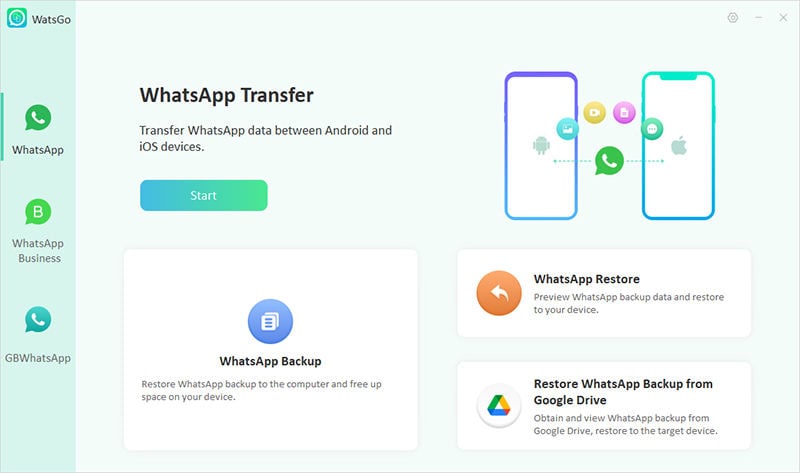
Paso 2 Crear copia de seguridad comercial GBWhatsApp/WhatsApp
Después de eso, presione «Transferir» y elija los datos que desea mover de las ocho categorías disponibles. Después, haga clic en «Continuar» y muévase a su teléfono móvil fuente para crear una copia de seguridad en el negocio GBWHATSAPP/WhatsApp. Puede hacerlo a través de las instrucciones dadas en la pantalla y esperar a que el programa detecte la copia de seguridad recién creada.
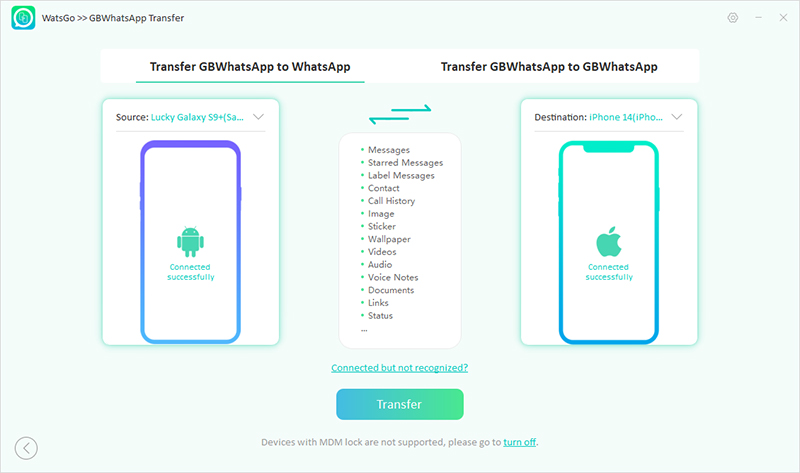
Paso 3 Verifique su número de negocio GBWHATSAPP/WhatsApp
Verifique el número de teléfono asociado con el negocio GBWhatsApp/WhatsApp después de que Watsgo complete el proceso de copia de seguridad y prepare sus datos para la transferencia. Para hacer esto, deberá deshabilitar la verificación de dos factores en su móvil. Cuando termine con esto, el procedimiento de transferencia comenzará y terminará, dejándolo sin tensión.
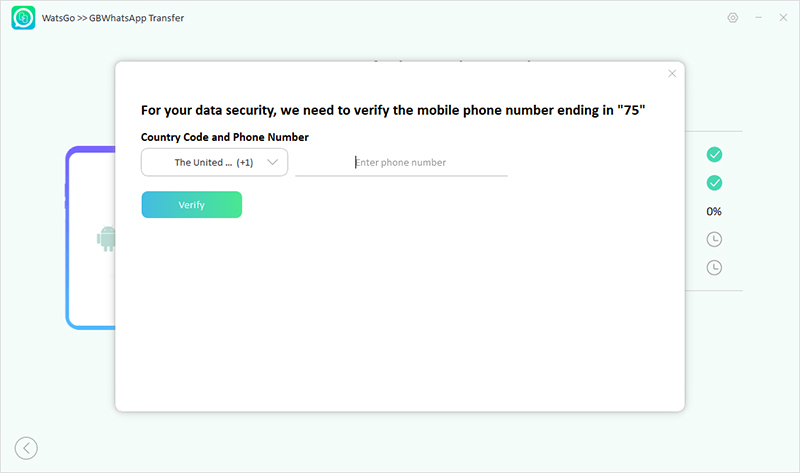
Conclusión
En resumen, encontrar el error «necesitas el error de WhatsApp oficial para iniciar sesión» puede ser frustrante, pero se puede resolver rápidamente con el enfoque correcto. Las soluciones en este artículo pueden ayudarlo a recuperar el acceso a sus cuentas cuando usa la aplicación oficial o una versión no oficial. Para aquellos que usan versiones no oficiales, la transición a la aplicación oficial es crucial para evitar problemas futuros.
Itooltab Watsgo ofrece una forma fácil de transferir sus datos, asegurando que no pierda chats o medios cruciales. Cuando busque una experiencia de WhatsApp sin problemas, descargue este robusto motor de datos para obtener los mejores resultados.
